| 2. 選択ツール | ||
|---|---|---|
 |
第13章 ツール |  |
選択ツールは活性レイヤーから領域を選択して、 何かの加工が非選択範囲に及ばないようにすることを想定して作られました。 ツールはそれぞれ個性がありますが、 選択ツール全体では数多くの機能とオプションが共有されています。 ここではその共通機能について述べています。 個別の説明は次の節からツールごとに述べます。 GIMPにおける「選択」そのものの意味や働きについて知りたい方は、 選択 をご覧ください。
選択ツールは7種類あります。
使い方によってはパスツールも選択ツールの一種だといえます。 閉じたパスは選択に転換できるからです。 とは言ってもそれだけに限らない膨大な能力がパスツールにはありますし、 どの選択ツールともオプションを共有していません。
選択ツールの動作は修飾キー Ctrl や Shift や Alt のひとつまたは複数の組み合わせとともに使うと変化します。
![[注記]](images/note.png)
|
注記 |
|---|---|
|
修飾キーは達人にとってはとても価値のあるものですが、 慣れない人にとってはたびたび混乱させるしろものです。 でも安心してください。 修飾キーを使わなくても (後で述べる) モードボタンを利用すればほとんどの作業が同様に行えます。 |
Ctrl キーを押しながらする範囲の選択には2通りの動作の異なる技があります。
矩形選択や楕円選択で 範囲を描いている途中から Ctrl キーを押すと、 押している間は 中央から拡げる オプションがはたらきます。
選択範囲を描く前から Ctrl キーを押し続けると、 この新たな選択は 選択範囲から引く モードとなります。 つまり、 マウスボタンを放した途端、 でき上がった選択範囲とそれまでの選択範囲との共通の画素 (ピクセル) があればそれらが選択範囲から除かれます。
Alt ボタンを押している間は (画像内容ではなく枠だけ) 選択範囲が移動します。 ただしもし選択範囲のみならず画像全体が移動する場合は、 代わりに Shift+Alt を利用してください。 しかしウィンドウシステムが Alt キーを奪うことがたまに見受けられます。 要するにGIMPはそのキーが押されたことを知り得ませんので、 この組み合わせは誰でも使えるものではないことをご了承ください。
Shift キーを押しながらする範囲の選択には2通りの動作の異なる技があります。
選択範囲を作り始めるときの クリックをする前に Shift キーを押していると、 キーを放すまでにできる選択範囲は 追加 モードになります。
選択範囲を作り始めるときの クリックをした後に Shift キーを押したときは、 ツールごとに異なる効果を得られます。 例えば矩形選択ツールで作られる選択範囲は正方形になります。
それぞれのツールごとに、 同時押し Ctrl+Shift は多様な効果をもたらします。 どの選択ツールでも共通してこの組み合わせは交差モードに替わります。 すなわち新たに作られた選択範囲とそれまでの分の共通部分だけが選択範囲として残されます。 選択範囲をとる際の と、同時もしくは前もって Ctrl+Shift を押し続けていたり放したりといった様々な組み合わせについては読者への宿題にします。
Ctrl+Alt+ 動作や Shift+Alt+ 動作は選択範囲を移動するために使います。 選択範囲の移動 もご覧ください。
選択ツールを呼びだした状態で スペース キーを押していると、 その間じゅうこのツールのかわりに ナビゲーション が有効になって、 マウスカーソルは移動十字に切り替わり、 キャンバスより大きな画像でもスクロールバーを使わずに画像ウィンドウ内で移動できます。 これは初期設定での振舞いであり、 代わりに 環境設定 ダイアログの「画像ウィンドウ」のページで → の動作を ることもできます。
ここではすべての選択ツールに適用できるツールオプションについて説明します。 一部のツールや個別のツールに対してのみ適用できるオプションについては、 それぞれのツールの説明をしている節で述べます。 現在のオプション設定の様子はツールオプションダイアログで確かめられますので、 いつでも見られるよう常時出しておきましょう。 (利用者の多くはツールボックスの下に連接しておいています。) 操作盤面の共通化をはかるため、 すべての選択ツールに同じオプションが並んでいますが、 ツールによっては何の変化も起きないオプションもいくつかあります。
これは新たに作られる選択範囲とそれまでの選択範囲とがどのように連係するか、 またはしないかを定めるものです。 これらのボタンの動作と前述の修飾キーは重複ができることにご注意ください。 達人はほとんど修飾キーばかり使いますが、 初心者にとってはモードボタンのほうが簡単でしょう。
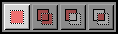
「選択範囲を置換」モードは既にあった選択範囲を破棄し新たに作られた選択範囲に置き換えます。
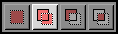
「選択範囲に加える」モードはそれまでの選択範囲に新たに作られた選択範囲を追加します。
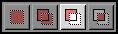
「選択範囲から引く」モードはそれまでの選択範囲から新たに作られた選択範囲を除外します。
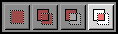
「選択範囲との交わり」モードはそれまでの選択範囲と新たに作られた選択領域との重なる部分だけを選択範囲として残します。
このオプションは僅かな選択ツールにしか関係しません。 選択の境界線をより滑らかにします。 用語集で アンチエイリアス について述べています。
このオプションは選択の境界線をぼかすもので「フェザリング」とも呼ばれます。 境界線付近の画素は不完全選択になります。 フェザリングについてのさらなる情報は、 用語集の フェザリング の項をお読みください。